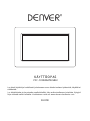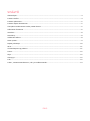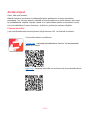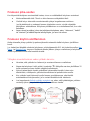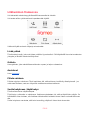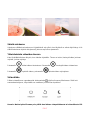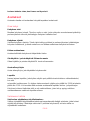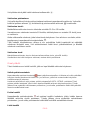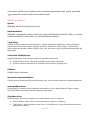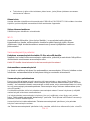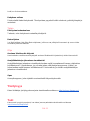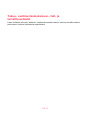KÄYTTÖOPAS
PFF-1010WHITE MK2
Lue tämä käyttöohje huolellisesti ja kokonaan ennen tämän tuotteen kytkemistä, käyttöä tai
säätämistä.
Jos käyttöohjetta ei ole painettu omalla kielelläsi, käy verkkosivullamme ja tarkista, löytyykö
ohje verkosta mallisi kohdalta. Verkkosivun osoite on: www.denver-electronics.com
SUOMI

FIN-1
1. VIRTA
Kun olet yhdistänyt virtasovittimen, paina virtapainiketta ja pidä sitä painettuna noin 5 sekuntia (kunnes näyttö
tulee päälle).
Kun näyttö on päällä, paina virtapainiketta ja pidä sitä painettuna noin 3 sekuntia päästäksesi
uudelleenkäynnistys- tai virrankatkaisuvalikkoon. Virtapainikkeen lyhyt painallus kytkee näytön pois päältä /
päälle (mutta kuvakehys jää paikalleen).
2. USB
Liitä USB-muistikortti. USB on vain huoltokäyttöön.
3. NOLLAA
Voit nollata laitteen neulan tai paperiliittimen avulla.
4. MicroSD-kortti
Aseta ulkoinen, enintään 32 Gt:n microSD-muistikortti tähän.
5. Tasavirta
Kytke virta laitteeseen tasavirtasovittimen avulla.
1
2
3
4
5

FIN-2
Käyttöopas
Versio: 1.5.1

FIN-3
SISÄLTÖ
Aloitusohjeet .......................................................................................................................................................... 4
Frameo-sovellus ..................................................................................................................................................... 4
Frameon pika-asetus .............................................................................................................................................. 5
Frameon käytön aloittaminen ................................................................................................................................ 5
Yhteyden muodostaminen uuden ystävän kanssa: ................................................................................................ 5
Liikkuminen frameossa ........................................................................................................................................... 6
Asetukset ................................................................................................................................................................ 8
Oma kehys .............................................................................................................................................................. 8
Valokuvien hallinta ................................................................................................................................................. 8
Omat ystävät .......................................................................................................................................................... 9
Näyttö ja diaesitys ................................................................................................................................................ 10
Wi-Fi ...................................................................................................................................................................... 11
Varmuuskopiointi ja palautus ............................................................................................................................... 11
Tietoa .................................................................................................................................................................... 12
Ohje ...................................................................................................................................................................... 12
Yksityisyys ............................................................................................................................................................. 12
Tuki ....................................................................................................................................................................... 12
Takuu-, vaatimustenmukaisuus-, tuki- ja turvallisuustiedot ................................................................................ 13

FIN-4
Aloitusohjeet
Kiitos, että ostit frameon.
Määritä kehyksen asetukset noudattamalla tämän pakkauksen mukana toimitettua
pikaopasta. Jos olet uusi frameon käyttäjä, aloita lukemalla sivun kohta frameon pika-opas
tai noudattamalla näytöllä näkyvää opasta, kun kytket laitteen päälle ensimmäisen kerran.
Kun olet määrittänyt Frameo-kehyksen, yhdistä se ystäviesi ja perheesi käyttöön.
Frameo-sovellus
Jotta voit lähettää valokuvia kehykseesi, käytä frameon iOS- tai Android-sovellusta.
Voit hankkia frameo-sovelluksen:
Google play -kaupasta etsimällä sanaa ”frameo” tai skannaamalla
tämän QR-koodin
App Store -kaupasta etsimällä sanaa frameo tai skannaamalla tämän
QR-koodin

FIN-5
Frameon pika-asetus
Kun käynnistät kehyksen ensimmäistä kertaa, sinun on määritettävä kehyksen asetukset.
● Aloita valitsemalla kieli. Tämä on koko frameossa käytettävä kieli.
● Yhdistä kehys internetiin muodostamalla yhteys langattomaan verkkoon.
Jos käytettävissä on uudempi frameo-ohjelmiston versio, sinulle näytetään
päivityksen valintaikkuna. Kehyksen päivittäminen on suositeltavaa heti, kun näet
kehotteen.
● Anna nimesi ja paikka, johon olet sijoittanut kehyksen, esim. ”olohuone”, ”keittiö”
tai ”toimisto” ja määritä lopuksi aikavyöhyke, jos se ei ole oikea.
Frameon käytön aloittaminen
Aloita ottamalla yhteys ystäviisi ja perheenjäseniisi antamalla heille kehyksen yksilöllinen
koodi.
Jos haluat itse lähettää valokuvia kehykseen, aloita lataamalla iOS- tai Android-sovellus App
Store - tai Google Play -kaupasta. Muodosta tämän jälkeen yhteys sovelluksen ja kehyksen
välille käyttämällä koodia alla kuvatulla tavalla.
Yhteyden muodostaminen uuden ystävän kanssa:
● Varmista, että ystäväsi on ladannut ja asentanut frameo-sovelluksen
● Napsauta kehyksen Lisää ystävä -kuvaketta . Näkyville avautuu yksilöllisen 12
tuntia voimassa olevan koodin näyttävä valintaruutu.
● Nyt voit jakaa tämän koodin ystävällesi haluamallasi tavalla, kuten esim.
tekstiviestin, sähköpostin, pikaviestisovelluksen tai puhelinsoiton avulla.
● Kun ystäväsi ovat lisänneet koodin frameo-sovellukseensa, näet heidät
automaattisesti kehyksessäsi, ja he voivat lähettää sinulle valokuvia.
● Lue kappaleesta Vaihda ystävän asetuksia se, miten sallit yhdistettyjen ystävien
noutaa ja jakaa yhteyskoodin älypuhelinsovelluksen kautta.

FIN-6
Liikkuminen frameossa
Voit tarkastella valokuvia pyyhkäisemällä vasemmalle tai oikealle.
Voit avata valikon yksinkertaisesti napauttamalla näyttöä.
Valikosta löydät useimmin käytetyt ominaisuudet.
Lisää ystävä
Tämä tuottaa koodin, jonka voit jakaa ystävillesi ja perheellesi. Sitä käyttämällä he voivat muodostaa
yhteyden ja lähettää valokuvia kehykseesi.
Galleria
Avaa gallerian, joka mahdollistaa valokuvien nopean ja helpon selaamisen.
Asetukset
Avaa Asetukset.
Piilota valokuva
Piilottaa nykyisen valokuvan. Tämä merkitsee sitä, että valokuva ei enää näy diaesityksessä. Jos
valokuvaa tarvitaan, saat sen näkymään uudelleen asetukset-valikosta.
Sovita kehykseen / täytä kehys
Tämä vaihtaa kuvan näyttämistapaa.
Täytä kehys -vaihtoehto on oletuksena. Valokuvaa skaalataan niin, että se täyttää koko näytön. Se
keskitetään siihen kohtaan, mikä valitaan tärkeimmäksi kohdaksi kuvaa. Katso ensimmäistä kuvaa
alta.
Sovita kehykseen varmistaa, että koko kuva näkyy näytössä. Katso toista kuvaa alta.

FIN-7
Säädä valokuvaa
Valokuvan säätämisominaisuus on käytettävissä vain silloin, kun käytössä on valinta täytä kehys. Voit
säätää valokuvan sijaintia kehyksessä, jotta se sopii siihen paremmin.
Yhteistoiminta videoiden kanssa
Kaksi lisäsäädintä tulee näkyviin, kun videoita näytetään. Toinen on toista / keskeytä video ja toinen
mykistä / poista mykistys.
Painamalla aloitat videon toistamisen. Painamalla keskeytät videon toistamisen.
Painamalla mykistät videon, painamalla poistat videon mykistyksen.
Virtavalikko
Pääset virtavalikkoon napauttamalla virtakuvaketta näytön oikeassa yläkulmassa. Sieltä voit
sammuttaa kehyksen, käynnistää sen uudelleen ja siirtää sen lepotilaan.
Huomio. Muista kytkeä Frameo pois päältä aina laitteen virtapainikkeesta tai virtavalikosta. Älä

FIN-8
koskaan katkaise virtaa, kun Frameo on käynnissä.
Asetukset
Asetusten kautta voit mukauttaa kehystä tarpeidesi mukaisesti.
Oma kehys
Kehyksen nimi:
Muuttaa kehyksesi nimeä. Tämä on myös se nimi, jonka yhteyden muodostaneet ystävät ja
perheenjäsenet näkevät yhdistettyjen kehysten luettelossaan.
Kehyksen sijainti:
Vaihtaa kehyksen sijaintia. Tämä sijainti näkyy ystäviesi ja perheenjäsentesi yhdistettyjen
kehysten luettelossa, ja tämä ominaisuus voi auttaa erottamaan kehykset toisistaan.
Kielen asettaminen:
Asettaa kaikkialla kehyksessä käytettävän kielen.
Ota käyttöön / poista käytöstä 24 tunnin muoto
Ottaa käyttöön ja poistaa käytöstä 24 tunnin aikamuodon.
Aseta aikavyöhyke
Aseta aikavyöhyke, jota käytetään kehyksessäsi.
Lepotila:
frameo tarjoaa lepotilan, joka kytkee näytön pois päältä virrankulutuksen vähentämiseksi,
kun olet
esimerkiksi nukkumassa. Se kytkee oletusarvoisesti näytön pois päältä klo 23.00 ja takaisin
päälle klo 07.00. Voit muuttaa tätä asetusta asettamalla lepotilan aloitus- ja lopetusajan.
Kehyksesi virtaa ei katkaista eikä se ole valmiustilassa, joten kehys pystyy edelleen
vastaanottamaan valokuvia lepotilan aikana.
Valokuvien hallinta
Valokuvien näyttäminen tai piilottaminen:
Valitse näytettävät tai piilotettavat valokuvat napauttamalla tiettyjä valokuvia, jotka haluat
näyttää tai piilottaa. Piilotettuja valokuvia EI poisteta kehyksestä, voit aina valita ne
näytettäviksi uudelleen.

FIN-9
Voit piilottaa tai näyttää kaikki valokuvat valitsemalla .
Valokuvien poistaminen:
Voit valita lopullisesti kehyksestä poistettavat valokuvat napauttamalla valokuvia. Voit valita
kaikki tai poistaa valinnan -kuvakkeella ja poistaa valitut valokuvat -kuvakkeella.
Valokuvien tuonti:
Mahdollistaa valokuvien tuonnin ulkoiselta enintään 32 Gt:n SD-kortilta.
Varmista ennen valokuvien tuomista SD-kortilta, että kehykseen on asetettu SD-kortti, jossa
on valokuvia.
Aloita valitsemalla valokuvat, jotka haluat tuoda kehykseen. Kun valinta on suoritettu, aloita
tuontiprosessi napauttamalla tuontipainiketta .
Tällä hetkellä tuontitoiminnon aikana ei ole mahdollista lisätä kuvatekstiä tai määrittää
valokuvan tärkeintä osaa. Voit vaihtoehtoisesti lisätä itsesi ystäväluetteloosi ja lähettää
valokuvat sovelluksen avulla.
Valokuvien vienti
Mahdollistaa valokuvien viennin ulkoiseen tallennustilaan (esim. microSD-kortille).
Vientitoiminto vie kaikki kehyksen valokuvat, mukaan lukien profiilikuvat.
Omat ystävät
Tässä luettelossa on kaikki henkilöt, joilla on lupa lähettää valokuvia kehykseen.
Vaihda ystävän asetuksia
Napsauttamalla asetukset-kuvaketta avaat ystävän asetusvalikon. Valikosta voit sallia ystävällesi
kehyksen koodin jakamisen tai kieltää sen. Jos sallit sen, ystävä voi noutaa koodin kehykseen
sovelluksestaan ja jakaa sen.
Asetukset-valikosta voit myös poistaa ystävän painamalla POISTA YSTÄVÄ -painiketta. Tämä
poistaa ystävän luettelosta, jolloin hänen lupansa lähettää valokuvia kehykseen poistuu. Tämän
jälkeen sinua pyydetään vahvistamaan poistaminen, ja voit valita, poistetaanko kaikki tältä ystävältä
aiemmin vastaanotetut kuvat.
Poista henkilö
Napauttamalla poistokuvaketta voit poistaa henkilön luettelosta, jolloin heidän lupansa
lähettää valokuvia sinulle poistetaan. Tämän jälkeen sinua pyydetään vahvistamaan
poistaminen, ja voit valita, poistetaanko kaikki tältä henkilöltä vastaanotetut kuvat.
Lisää henkilö

FIN-10
Voit antaa henkilölle luvan lähettää sinulle valokuvia napauttamalla lisää ystävä -painiketta
ja jakamalla annetun koodin haluamallasi tavalla.
Näyttö ja diaesitys
Ajastin
Määrittää valokuvan näyttämisen keston.
Näytä kuvateksti
Määrittää, näytetäänkö ystäviesi valokuvien kanssa lähettämät kuvatekstit. Valitse, jos haluat
näyttää kuvatekstit. Poista valinta, jos haluat piilottaa kuvatekstit.
Täytä kehys
Asettaa kehyksen valokuvan oletusasetuksen. Valitse asettaaksesi täyttämisen oletusasetukseksi,
jolloin valokuva sovitetaan laitteen näyttöön valokuvan tärkeimmän osan mukaan. Poista valinta,
jolloin valokuva sovitetaan laitteen näyttöön siten, että valokuvan sivuille tai yläpuolelle/alapuolelle jää
tyhjät palkit
Valokuvien näyttöjärjestys
Asettaa järjestyksen, jonka mukaan valokuvat näytetään kehyksessä.
● Päivämäärän mukaan: valokuvat näytetään vanhimmasta uusimpaan.
● Sekoita: valokuvat sekoitetaan ja näytetään satunnaisessa järjestyksessä.
Kirkkaus
Säätää näytön kirkkautta.
Ilmoitusten äänenvoimakkuus
Säädä kehysten ilmoitusten äänenvoimakkuutta, esim. ilmoitus uuden valokuvan vastaanottamisesta.
Automaattinen toisto
Ottaa käyttöön / poistaa käytöstä videoiden automaattisen toiston diaesityksessä. Videot voidaan
aina käynnistää manuaalisesti tästä asetuksesta riippumatta.
Videoiden toisto
Määrittää tavan, jolla videot toistetaan, kun automaattinen toisto on käytössä.
● Silmukkavideot: video toistuu, kunnes diaesityksen ajastus on päättynyt.
● Toista kerran: video toistetaan yhden kerran, jonka jälkeen se näkyy pikkukuvana ajastuksen
päättymiseen saakka.

FIN-11
● Toista kerran ja jatka: video toistetaan yhden kerran, jonka jälkeen jatketaan seuraavaan
valokuvaan tai videoon.
Äänen toisto
Asettaa videoiden toistoäänen oletusasetukseksi PÄÄLLÄ tai POIS PÄÄLTÄ. Ääni voidaan aina ottaa
käyttöön / poistaa käytöstä manuaalisesti tästä asetuksesta riippumatta.
Videon äänenvoimakkuus
Säätää kehysten videoäänten voimakkuutta.
Wi-Fi
Aseta langaton lähiverkko, johon kehys liitetään. Jos muodostat verkkoyhteyden
kirjautumissivun kautta, verkkoselaimen kuvakkeen pitäisi ilmestyä näytön oikeaan
yläkulmaan. Käytä kuvaketta selaimen avaamiseen ja anna käyttäjätietosi verkkoon
pääsemiseksi.
Varmuuskopiointi ja palautus
Kehyksen varmuuskopiointi enintään 32 Gt:n microSD-kortille.
Napauta, kun haluat luoda varmuuskopion valokuvista, ystävistä ja asetuksista. Näkyvillä on
viimeisimmän onnistuneen varmuuskopion aika.
Kaikki SD-kortilla olevat aiemmin luodut varmuuskopiot korvataan!
Automaattinen varmuuskopiointi
Jos tämä on valittuna, kehyksesi luo automaattisen varmuuskopion 30 tunnin kuluttua uusien
valokuvien vastaanottamisesta tai kehykseen tehtyjen muutosten tekemisestä.
Varmuuskopion palauttaminen
Ennen kuin yrität palauttaa kehystä, varmista, että varmuuskopio on ajan tasalla. Tämä tehdään
tarkistamalla päivämäärä kohdasta ”Varmuuskopioi kehys ulkoiseen tallennustilaan (esim. microSD-
kortille)”. Jos esimerkiksi viimeisin varmuuskopio on liian vanha, tai jos varmuuskopiointia ei ole tehty,
luo uusi varmuuskopio painamalla painiketta ”Varmuuskopioi kehys ulkoiseen tallennustilaan (esim.
microSD-kortille)”.
On tärkeää huomioida, että et voi palauttaa varmuuskopiota uuteen Frameo-kehykseen ja säilyttää
vanhaa kehystä toiminnassa samanaikaisesti.
Jos haluat palauttaa varmuuskopion kehykseen, joka on jo määritetty, sinun täytyy ensin nollata
kehys. Tämä tehdään painamalla ”Nollaa kehys” -painiketta. Tämä poistaa kaikki tiedot Frameosta ja
palauttaa Frameon asetusnäyttöön.
Asetusnäytössä voit valita vaihtoehdon ”Palauta varmuuskopiosta”-painikkeen, joka palauttaa
kehyksen varmuuskopion mukaan.
Jos ”Palauta varmuuskopiosta”-painiketta ei näy, varmista, että ulkoinen tallennustila (esim. microSD-

FIN-12
kortti) on oikein asetettuna.
Kehyksen nollaus
Poistaa kaikki tiedot kehyksestä. Tämä poistaa pysyvästi kaikki valokuvat, ystävät/yhteydet ja
asetukset.
Tietoa
Päivitysten tarkastaminen
Tarkasta, onko kehykseesi saatavilla päivityksiä.
Beta-ohjelma
Jos tämä valitaan, laite liittyy Beta-ohjelmaan, jolloin se saa päivityksiä useammin ja ennen niiden
normaalia julkaisua laitteisiin.
Ohje
Avoimen lähdekoodin kirjastot
Avaa luettelon sovelluksessa käytetyistä avoimen lähdekoodin kirjastoista ja niiden lisensseistä.
Analytiikkatietojen jakaminen nimettömästi
Analytiikkatietojen jakaminen nimettömänä auttaa meitä huomattavasti frameo-ohjelmiston
kehittämisessä. Ymmärrämme, jos et halua jakaa näitä tietoja kanssamme. Valitse, jos
haluat auttaa meitä frameon kehittämisessä. Poista valinta, jos kiellät analytiikkatietojen
jakamisen nimettömänä.
Opas
Avaa pikaoppaan, joka näytettiin ensimmäisellä käynnistyskerralla.
Yksityisyys
Katso lisätietoja yksityisyydensuojasta vierailemalla osoitteessa http://privacy.frameo.net
Tuki
Katso usein kysytyt kysymykset, hae tukea ja anna palautetta vierailemalla osoitteessa
http://frameo.net/helpcenter.

FIN-13
Takuu-, vaatimustenmukaisuus-, tuki- ja
turvallisuustiedot
Katso lisätietoja takuusta, laitteiston vaatimustenmukaisuudesta, tuesta ja turvallisuudesta
pakkauksen mukana toimitetusta materiaalista.

FIN-14
Ota huomioon – kaikkia tuotteita voidaan muuttaa ilman erillistä ilmoitusta. Emme vastaa
käyttöoppaan virheistä tai puutteista.
KAIKKI OIKEUDET PIDÄTETÄÄN, COPYRIGHT DENVER ELECTRONICS A/S
Sähkö- ja elektroniikkalaitteet sisältävät materiaaleja, komponentteja ja aineita, jotka voivat
olla vahingollisia terveydelle ja ympäristölle, jos jätemateriaalia (pois heitettävät sähkö- ja
elektroniikkalaitteet) ei käsitellä asianmukaisesti.
Sähkö- ja elektroniikkalaitteet on merkitty yläpuolella olevalla rastitun jäteastian symbolilla.
Symboli kertoo, ettei sähkö- ja elektroniikkalaitteita tai paristoja saa hävittää kotitalousjätteen
mukana vaan ne on hävitettävä erikseen.
Kaikissa kaupungeissa on keräilypisteitä, joihin vanhat sähkö- ja elektroniikkalaitteet voidaan
toimittaa maksutta edelleen toimitettaviksi kierrätysasemille ja muihin keräilypisteisiin tai niille
voidaan järjestää keräily kodeista. Lisätietoja saat kuntasi tekniseltä osastolta.
Täten Inter Sales A/S vakuuttaa, että tämä malli DENVER PFF-1010WHITE MK2 on
direktiivin 2014/53/EU olennaisten vaatimusten ja sitä koskevien direktiivin muiden ehtojen
mukainen. Vaatimustenmukaisuusvakuutus on saatavissa osoitteesta: www.denver- elec-
tronics.com, napsauta hakukuvaketta verkkosivuston yläreunassa. Kirjoita mallinumero:
PFF-1010WHITE MK2. Siirry nyt tuotesivulle, RED-direktiivi näkyy latausten/muiden
latausten alla
Käyttötaajuusalue: 2412 - 2472 MHz
Maks. lähtöteho: 17 dbm
DENVER ELECTRONICS A/S
Omega 5A, Soeften
DK-8382 Hinnerup
Tanska
www.facebook.com/denverelectronics
-
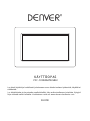 1
1
-
 2
2
-
 3
3
-
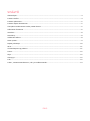 4
4
-
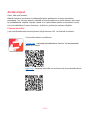 5
5
-
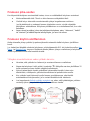 6
6
-
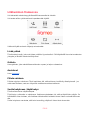 7
7
-
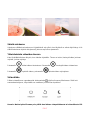 8
8
-
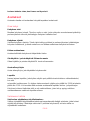 9
9
-
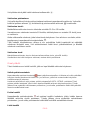 10
10
-
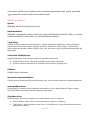 11
11
-
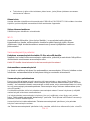 12
12
-
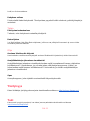 13
13
-
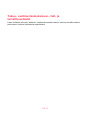 14
14
-
 15
15
Denver PFF-1010WHITE Kasutusjuhend
- Tüüp
- Kasutusjuhend
- See juhend sobib ka